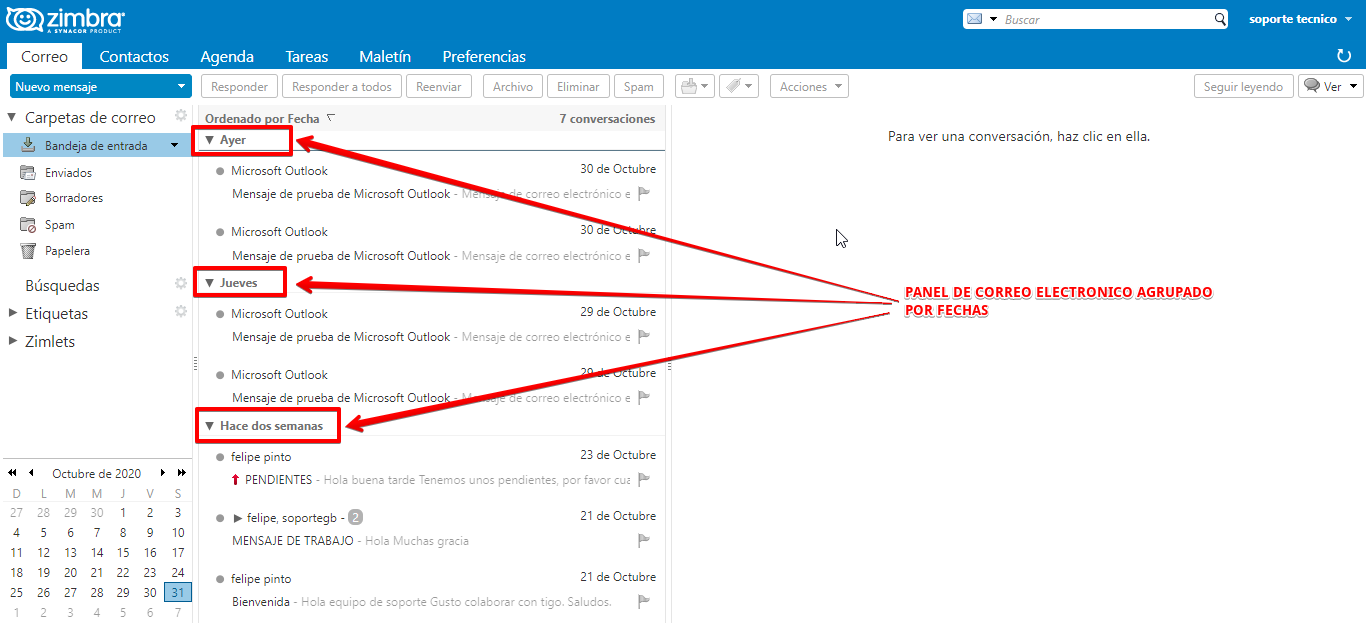Configuración de seguridad
Para cambiar la contraseña de la cuenta de correo empresarial, se hace clic izquierdo en la pestaña superior derecha, al lado del nombre del cliente de correo electrónico. Seguido se hace clic en la opción cambiar contraseña.

Saldrá una ventana emergente donde aparece un panel con espacios para modificar la contraseña, es importante conocer la contraseña anterior y teclear la contraseña nueva.

Se ingresa la información pertinente en el panel de la pantalla emergente y se hace clic en el botón cambiar contraseña. Se recomienda que sea una cuenta con caracteres alfa numéricos de una longitud no menor a 8 caracteres.
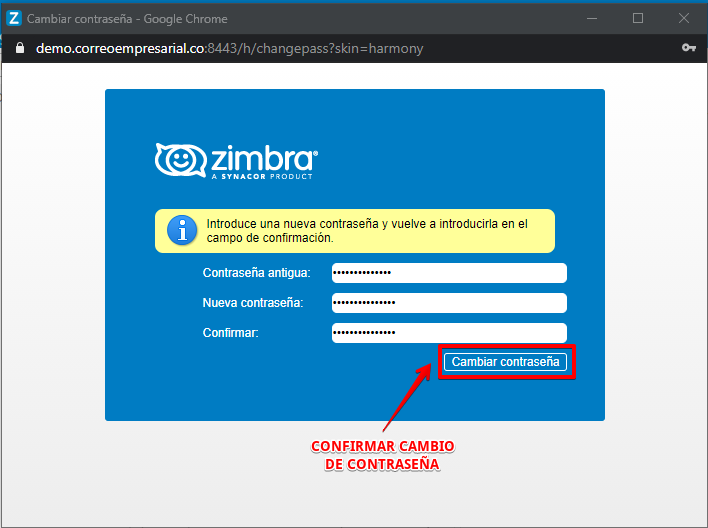
Si todo ha salido bien, la pantalla de la ventana emergente deberá confirmar que la contraseña se cambió, entonces se debe cerrar la ventana emergente.
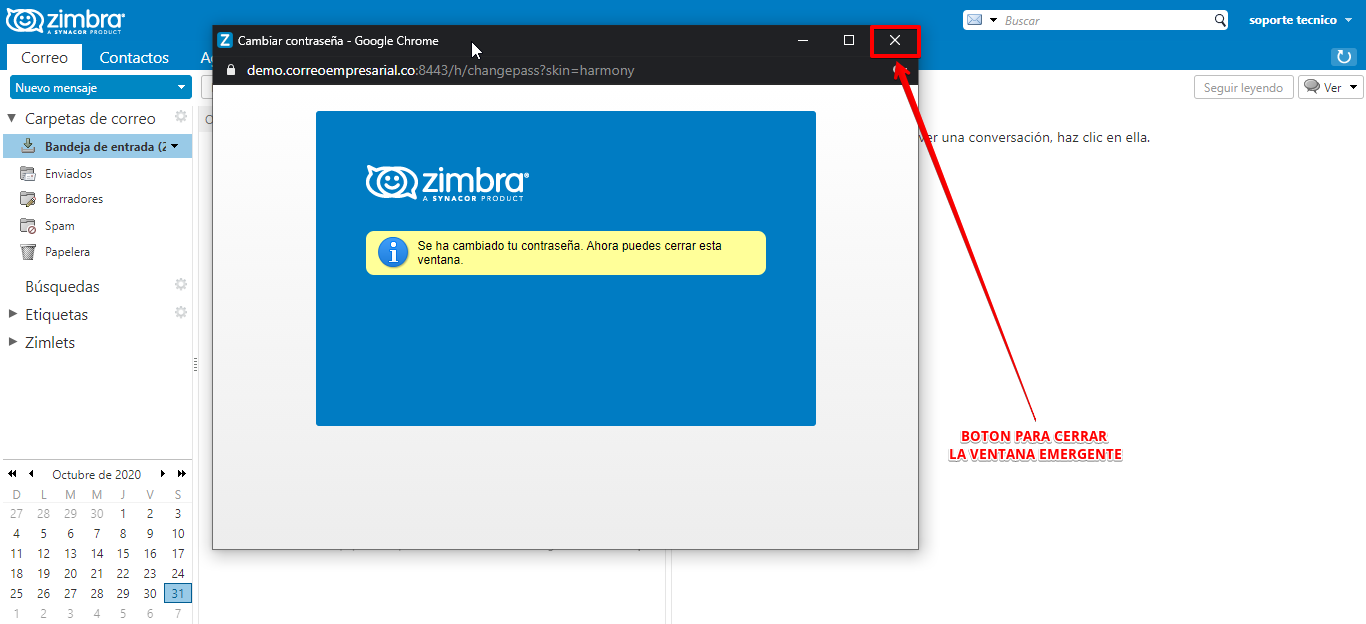
Configuración de visualización
En la parte superior derecha, se hace clic izquierdo en la flecha para desplegar las diferentes opciones de visualización, por defecto la visualización de los correos está por conversación.
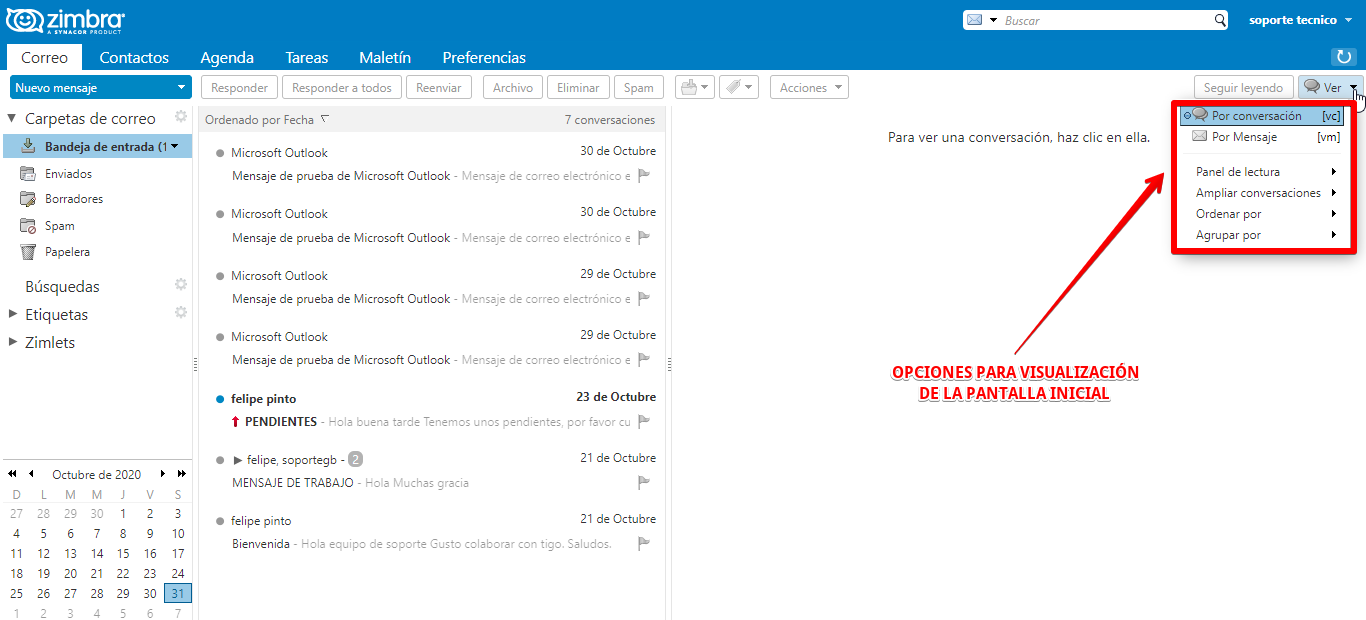
Visualizar por conversación es la forma más común de leer los correos, porque permite ver los correos electrónicos entrantes y los subsiguientes correos electrónicos respondidos, ya sean de entrada o salida.
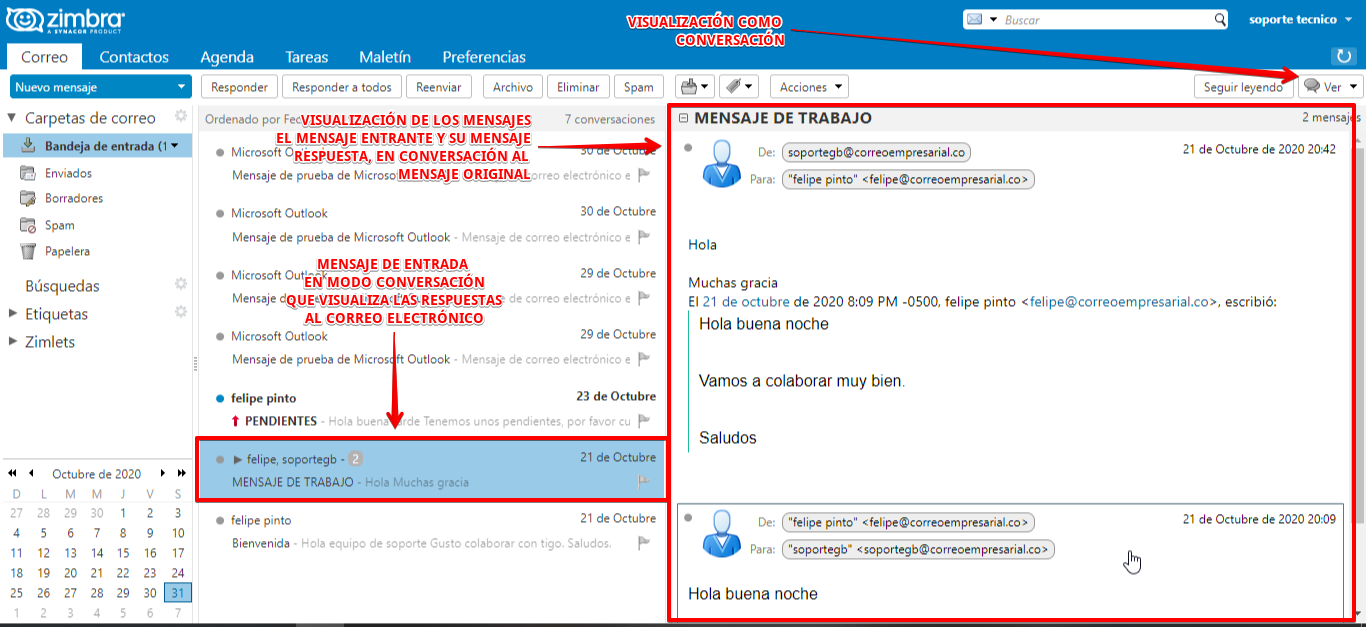
Cuando se selecciona la opción por mensajes, el panel de correo electrónico se limita a solo mostrar los correos electrónicos respecto al folder que se haya seleccionado y no muestra los mensajes en cola relacionados a ese mensaje.

Distribución del panel de lectura:
El panel de lectura es una ayuda para poder abrir y leer los correos electrónicos en forma rápida, se pueden organizar en la parte derecha, parte inferior o no visualizarse.
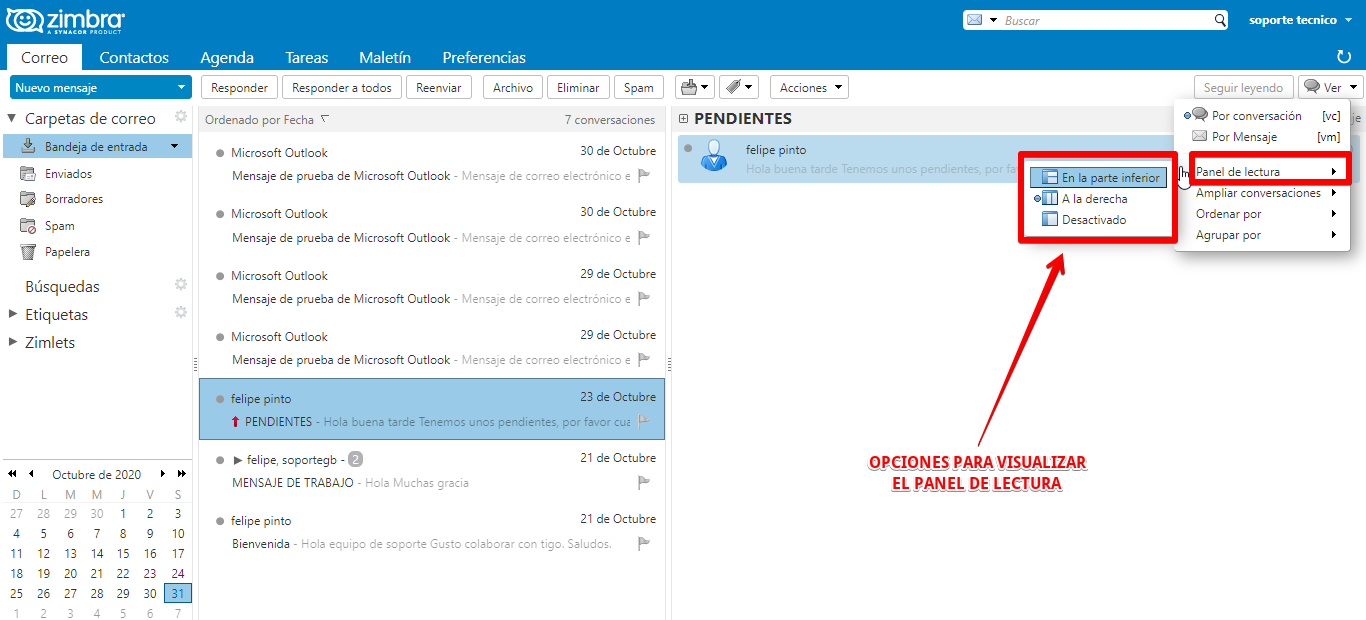
Visualización del panel de lectura en la parte inferior de la pantalla del correo electrónico.
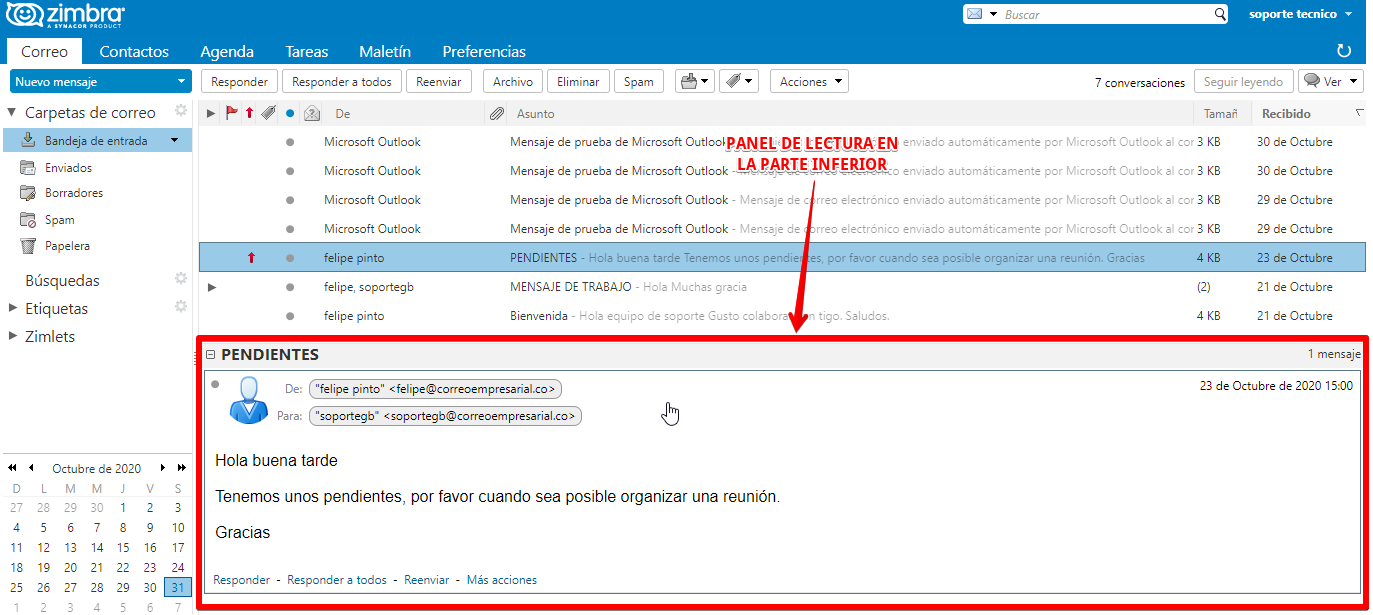
Visualización del panel de lectura en la parte derecha de la pantalla del correo electrónico.
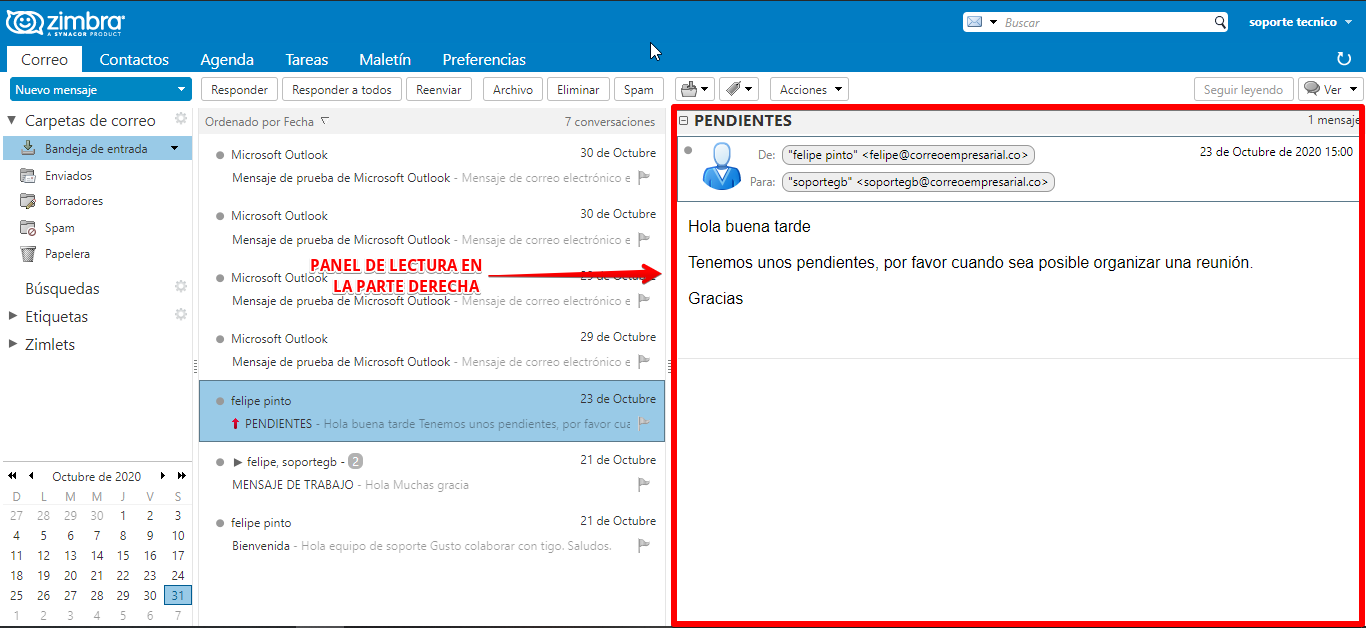
Cuando el panel de visualización se desactiva, es necesario hacer doble clic en el mensaje del panel del correo electrónico, así se abre una nueva pestaña para visualizar el mensaje.

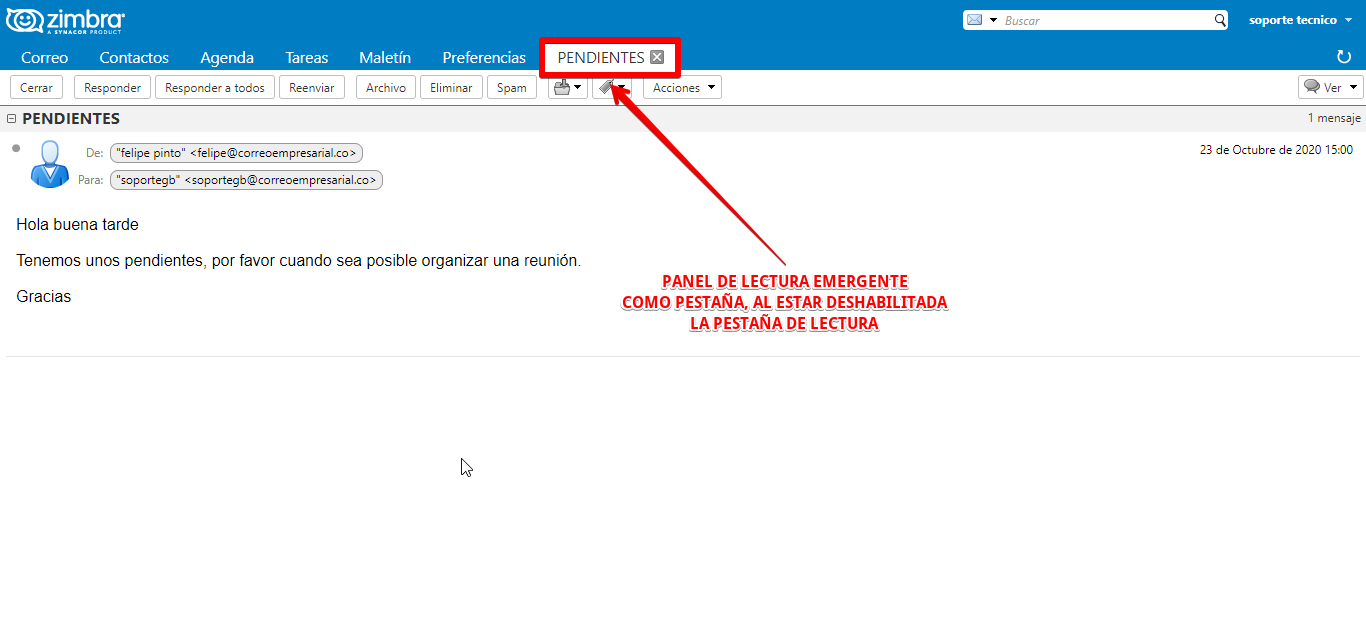
Establecer el ordenar del hilo de la conversación:
Cada vez que un mensaje de correo es respondido es asociado en el buzón como un hilo de conversación, esto permite una mejor comprensión de los mensajes de correo electrónico al poder revisar fácilmente las conversaciones anteriores de un mensaje, así estar en contexto con el contenido de la conversación. Las conversaciones pueden ordenar por las fechas del más antiguo a más reciente o viceversa, son opciones que se pueden seleccionar de la siguiente forma:

A continuación, se presentan los ejemplos de visualización del orden de las conversaciones.
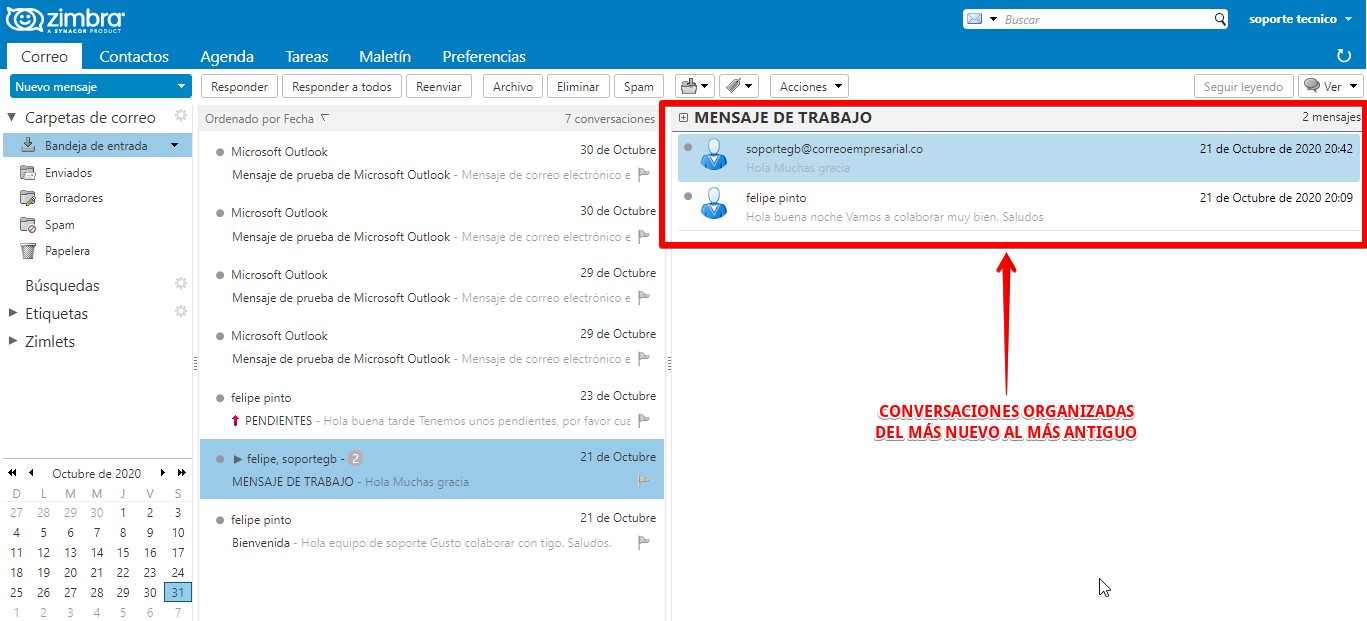
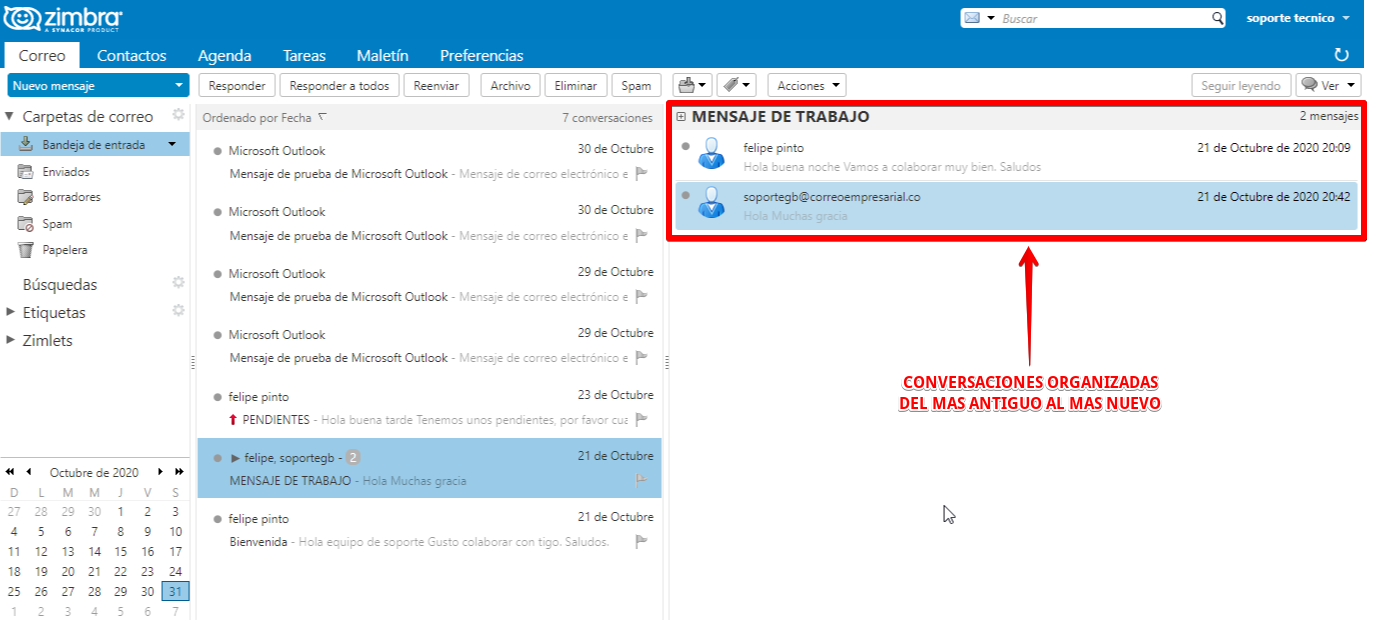
Configurar el panel del correo electrónico:
En este panel se enlistan todos los mensajes de correo electrónico asociados a una carpeta previamente seleccionada, se presentan por defecto en orden del más reciente al más antiguo, se pueden ordenar los mensajes según sea las necesidades.
Orden por:
Los correos electrónicos en el panel central del correo electrónico se pueden organizar por diferentes opciones presentadas a continuación:

En la parte superior izquierda del panel de correo se puede confirmar como está ordenados los correos electrónicos de la carpeta seleccionada.

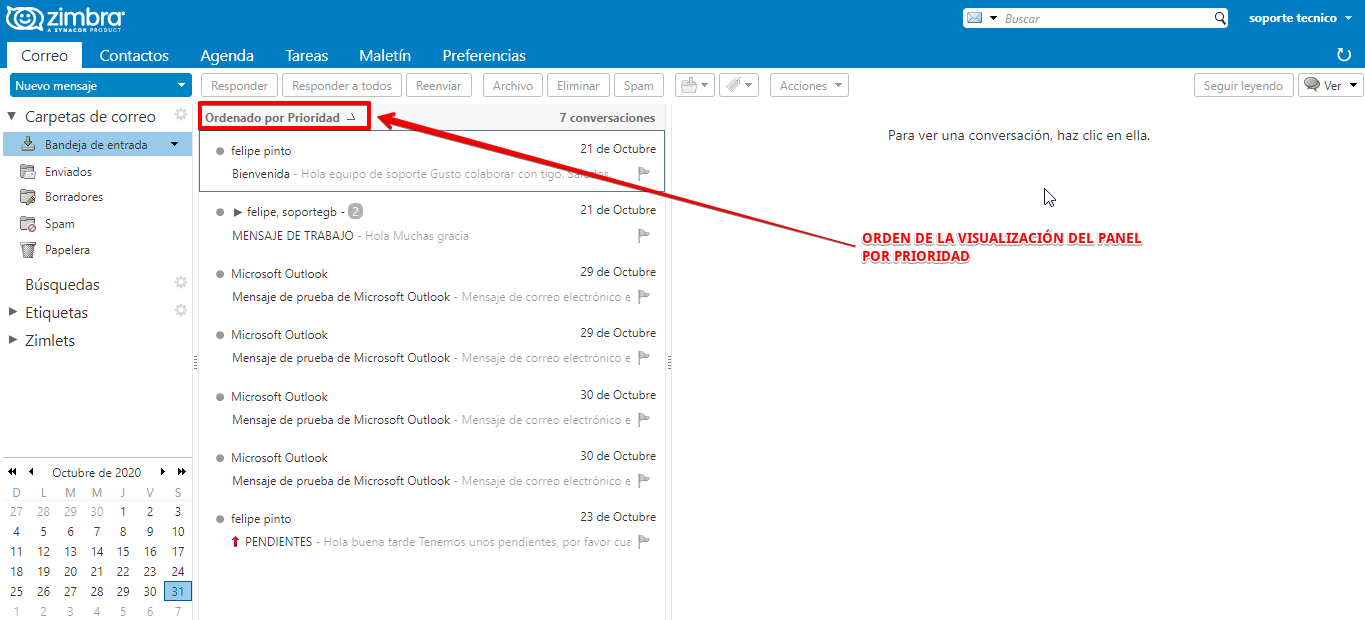
Agrupar por:
Los correos pueden ser agrupados según una selección de fecha o tamaño, aunque por defecto no están agrupados.
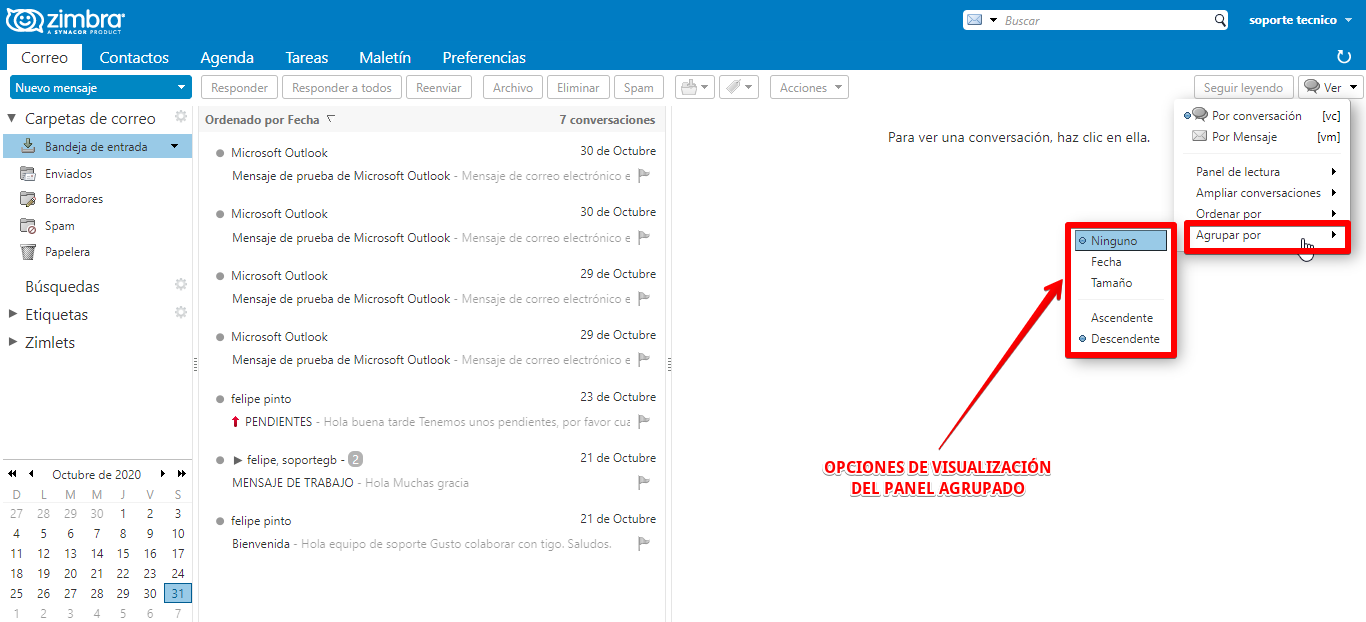
En la siguiente se presenta como se agrupan los correos electrónicos por fecha, que es la forma más usual.